Visitar um amigo ou família? Não desperdice seus dados móveis - conecte-se ao Wi-Fi. Você precisará saber a senha, é claro.
Ou você? Se todos estiverem usando iPhones, você pode deixar de digitar os números e letras aleatórios que uma senha de WiFi geralmente contém. Em vez disso, você pode tentar compartilhar uma senha WiFi usando seu iPhone.
Isso resolve seu problema de senha e permite que você se conecte a uma rede compartilhada com apenas um toque. Se você não tiver certeza de como, veja como compartilhar uma senha de WiFi no seu iPhone.
Como compartilhar uma senha WiFi no iPhone
Se você quiser compartilhar uma senha de WiFi entre iPhones, precisará certificar-se de que os dispositivos estejam próximos um do outro. Você também precisará certificar-se de que seus rádios WiFi e Bluetooth estejam ligados, que estejam na lista de contatos um do outro e que seu ID Apple permita que você compartilhe senhas com outros usuários.
Para compartilhar senhas entre iPhones:
- Em cada telefone, certifique-se de que os rádios WiFi e Bluetooth estejam ligados. Para WiFi, você pode verificá-lo em Configurações> Wi-Fi e ativar o interruptor.
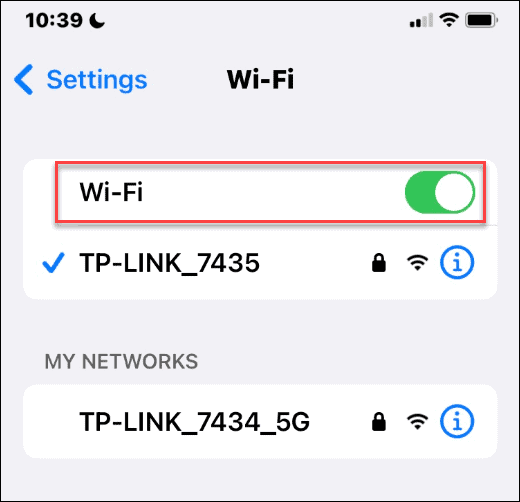
- Para Bluetooth, vá para Configurações > Bluetooth e ative o botão.
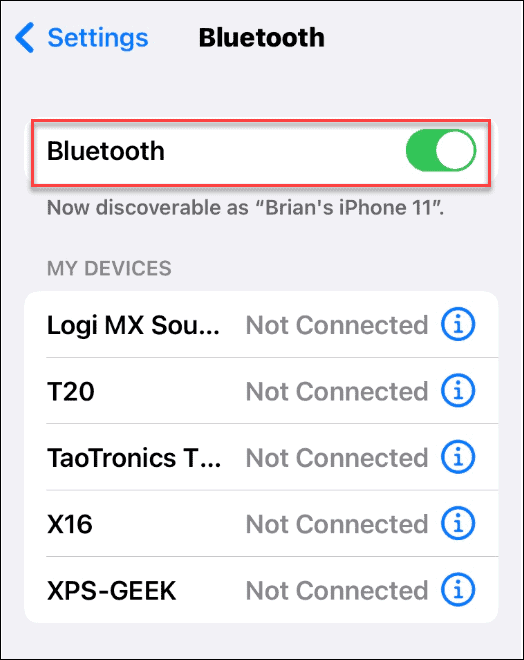
- Certifique-se de que o ID Apple de ambos os proprietários esteja nos Contatos do outro . Se você não tiver o ID Apple um do outro na lista de contatos , o compartilhamento não funcionará. Para fazer isso, ambos precisarão abrir seus contatos e adicionar o endereço de e-mail do ID Apple do outro. Esse recurso também funcionará para dispositivos que compartilham o mesmo ID Apple.
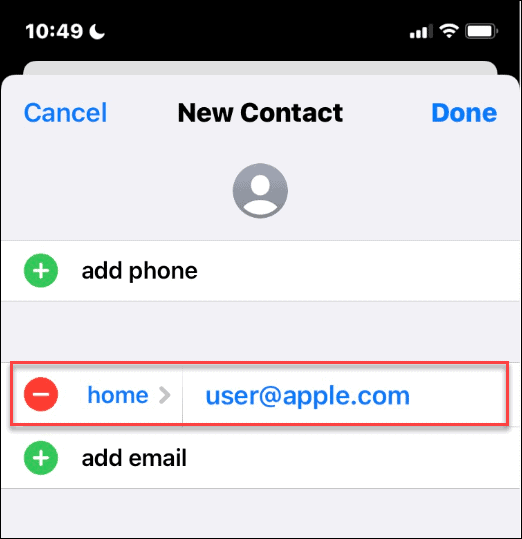
- Conecte o telefone do qual você está compartilhando uma senha à rede Wi-Fi, se ainda não estiver.
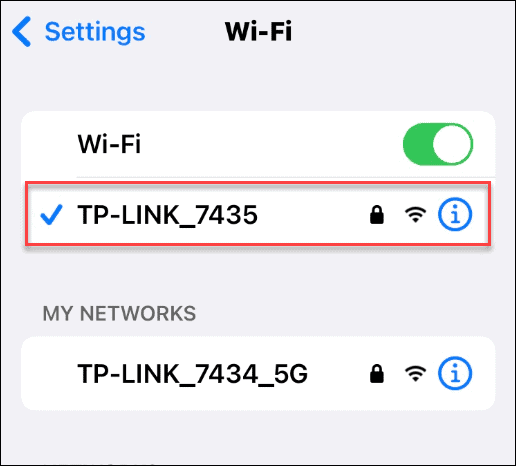
- Em seguida, no telefone, se você quiser se conectar à rede, toque no nome da rede WiFi na lista.
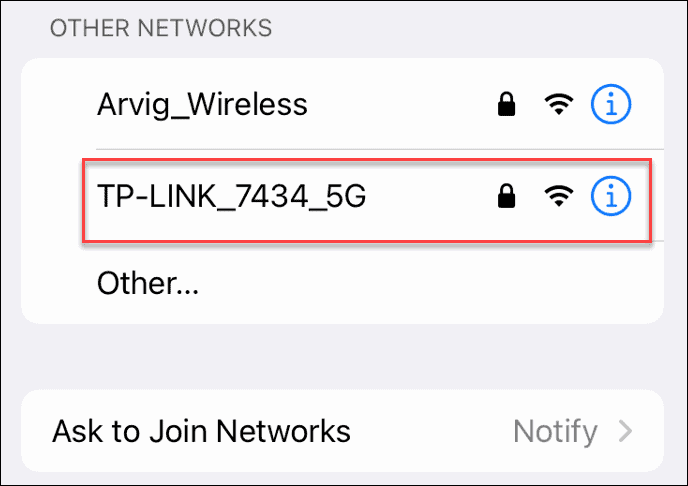
- A solicitação de senha para a rede Wi-Fi aparecerá. Observe a mensagem informando que você pode acessá-la trazendo o telefone para perto.
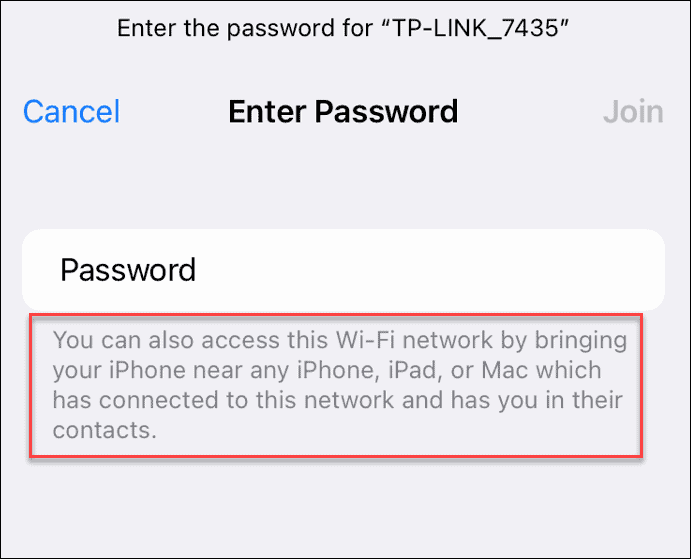
- Desbloqueie seu telefone se ainda não estiver e coloque-o perto do outro iPhone que você está compartilhando a senha. Uma tela aparecerá na parte inferior da tela, solicitando que você compartilhe a senha do WiFi. Toque no botão Compartilhar senha .
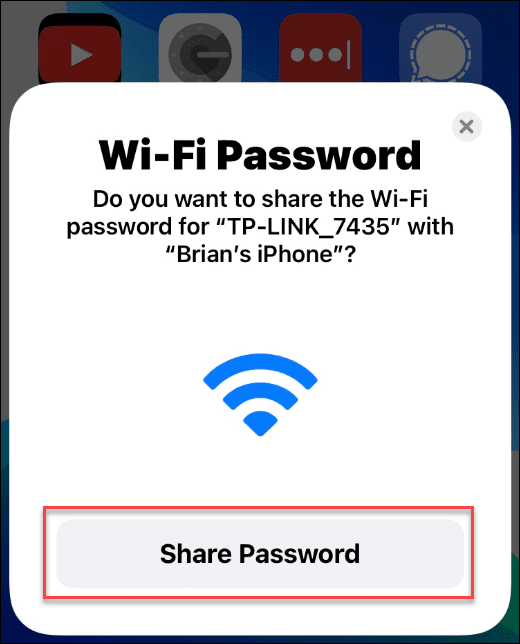
- A senha da rede WiFi será copiada para a senha e a preencherá automaticamente no outro telefone para que você possa ingressar na rede. Após a conclusão e o telefone se conectar à rede, uma mensagem de sucesso será exibida - toque em Concluído .
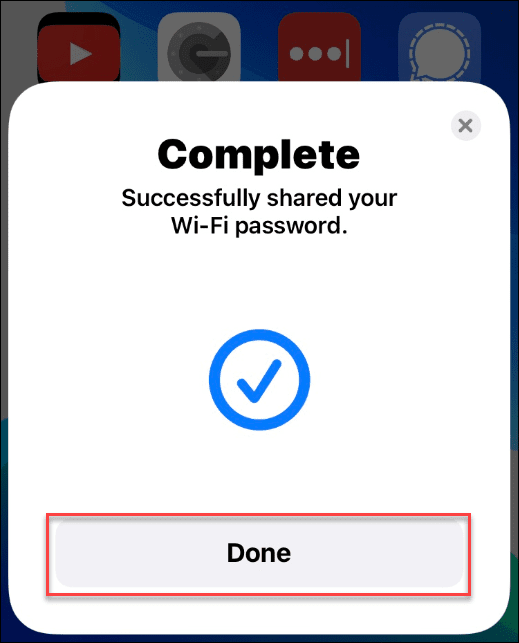
Conectando um iPhone ao WiFi
Se você deseja compartilhar rapidamente uma senha WiFi em um iPhone, pode usar as etapas acima para fazer isso em segundos. Apenas certifique-se de manter os dois dispositivos próximos. Eles não precisam ser empilhados uns sobre os outros, mas precisarão estar próximos o suficiente para que seus rádios Bluetooth funcionem corretamente.
Esse recurso é útil se alguém vier e precisar se conectar à sua rede sem digitar uma senha complexa com muito esforço. Se não funcionar, a principal coisa a lembrar é ter os IDs Apple de ambos os usuários em seus contatos.
Lutando para lembrar suas senhas? Se você estiver usando o navegador do iPhone, poderá visualizar rapidamente as senhas salvas no Safari , enquanto os proprietários do Android podem encontrar as senhas de Wi-Fi no Android . Os usuários de Mac também podem encontrar senhas no macOS facilmente.

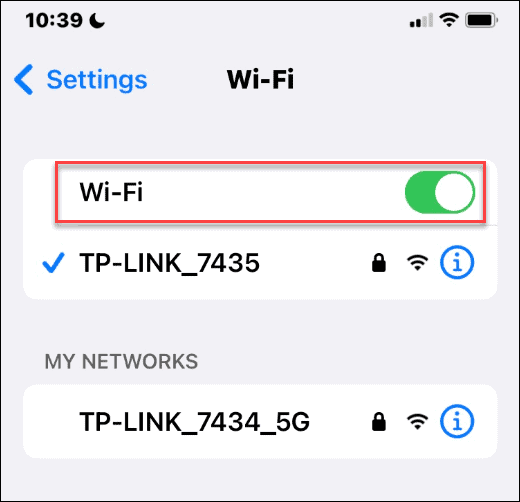
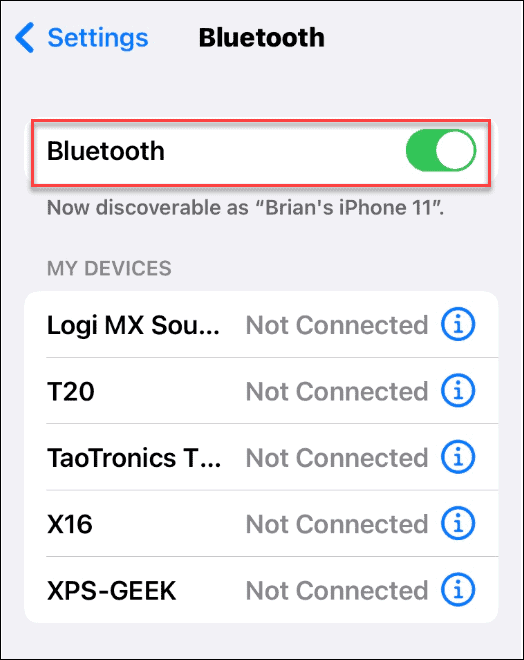
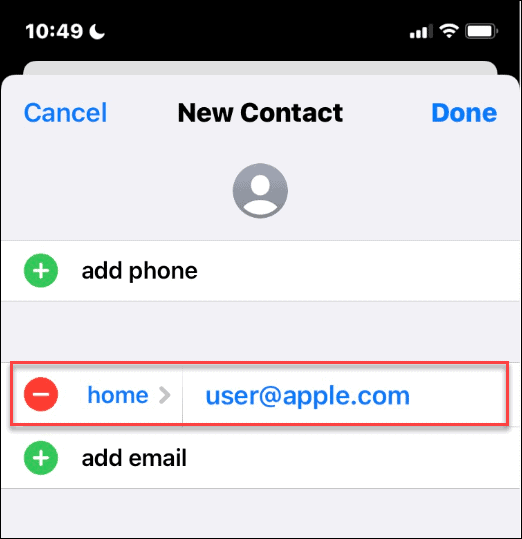
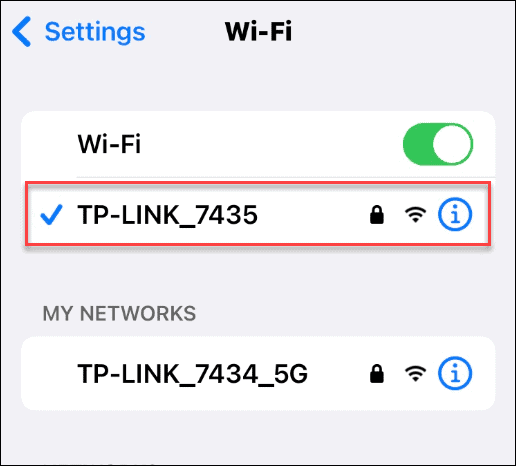
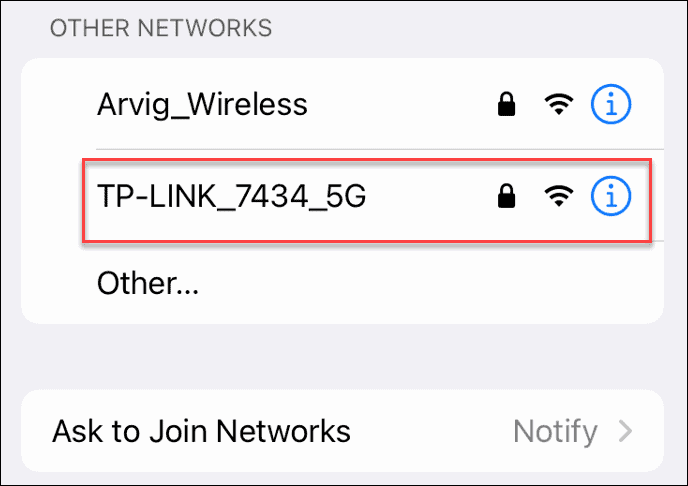
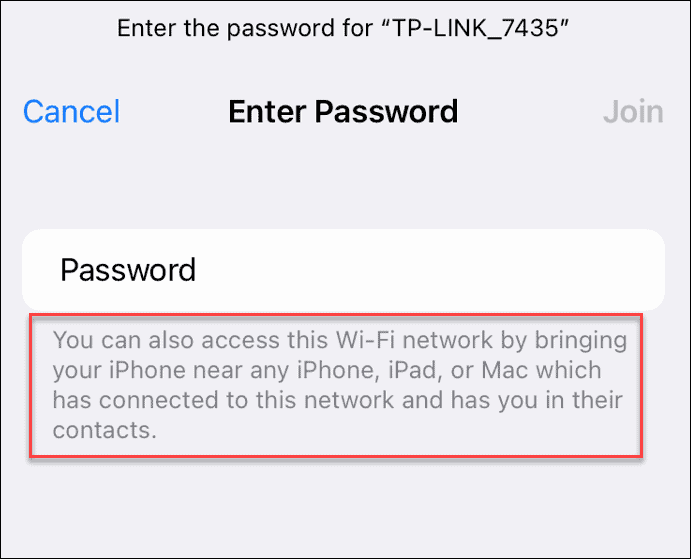
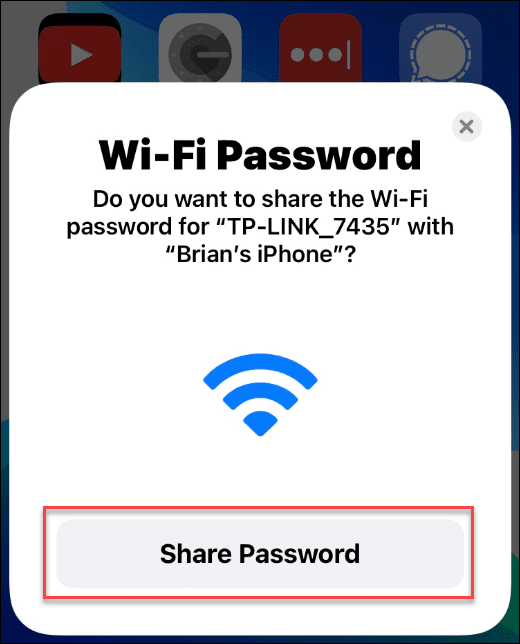
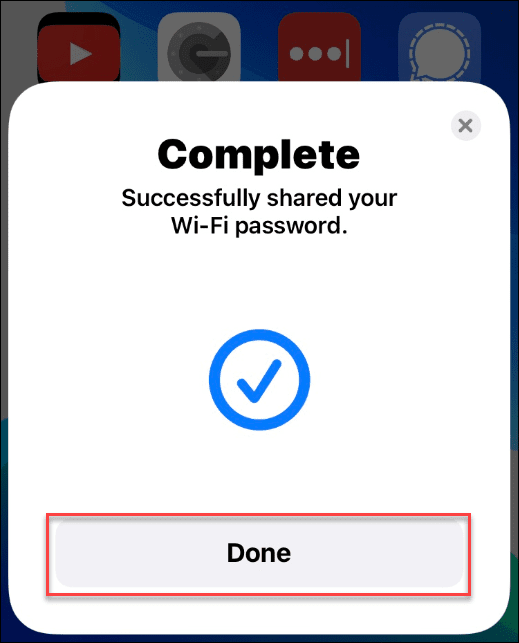

![[RESOLVIDO] Erros do Call of Duty Advanced Warfare - travando, travando, FPS baixo e mais [RESOLVIDO] Erros do Call of Duty Advanced Warfare - travando, travando, FPS baixo e mais](https://luckytemplates.com/resources1/images2/image-6547-0408150359208.png)

![Como corrigir o erro 3000 do Twitch? [100% resolvido] Como corrigir o erro 3000 do Twitch? [100% resolvido]](https://luckytemplates.com/resources1/images2/image-8735-0408151115015.png)
![[RESOLVIDO] Erros do American Truck Simulator: Crash, Steam_Api64.Dll está ausente e mais [RESOLVIDO] Erros do American Truck Simulator: Crash, Steam_Api64.Dll está ausente e mais](https://luckytemplates.com/resources1/images2/image-8887-0408151238368.png)

![[RESOLVIDO] Como corrigir League Of Legends d3dx9_39.dll ausente, erro DirectX [RESOLVIDO] Como corrigir League Of Legends d3dx9_39.dll ausente, erro DirectX](https://luckytemplates.com/resources1/images2/image-4059-0408151106351.png)

